Како да поправите недостатак звука на ИоуТубе-у
ИоуТубе(YouTube) је једна од највећих веб локација за гледање видео записа и слушање хиљада музичких нумера доступних на њему. Иако платформа већину времена ради сасвим добро, постоје тренуци када се можете суочити са проблемима као што је недостатак звука на ИоуТубе-(YouTube) у .
Ако се видео репродукује, али не чујете никакав звук(you don’t hear any sound) , вероватно постоји проблем или са вашим системом или веб прегледачем. Поправљање ових ставки на рачунару требало би да врати звук ваших видео записа и то је управо оно што ћете данас научити.

Уверите се да јачина звука није искључена(Ensure Your Volume Is Not Turned Off)
Иако је ово најочигледније решење када нема звука на ИоуТубе-(YouTube) у, неким корисницима је искључен системски звук, што узрокује недостатак звука на ИоуТубе-(YouTube) у на вашем рачунару. Желите да будете сигурни да је вашем систему дозвољено да репродукује звукове из било ког извора. У супротном, друге апликације и платформе, укључујући ИоуТубе(YouTube) , неће моћи да репродукују никакав звук.
Да бисте то поправили, све што у основи треба да урадите је да притиснете дугме на тастатури и задатак ће бити обављен.
- На тастатури потражите дугме Искључи звук(Mute) које искључује јачину звука вашег система. Притисните дугме и укључиће звук вашег рачунара.
- Ако дугме не ради из неког разлога, можете притиснути дугме за повећање јачине звука(Volume Increase) и то ће укључити звук на вашем систему.
Уверите се да нисте искључили звук на видеу(Make Sure You Haven’t Muted The Video)
Још једна очигледна ствар на коју људи често заборављају. Ако сте свој претходни видео гледали у режиму без звука, сви ваши будући видео снимци ће такође бити искључени. То јест, све док не искључите опцију за искључивање звука.
- Док сте на страници са видео снимком на веб локацији ИоуТубе(YouTube) , кликните на икону звучника и она ће укључити звук вашег видеа.
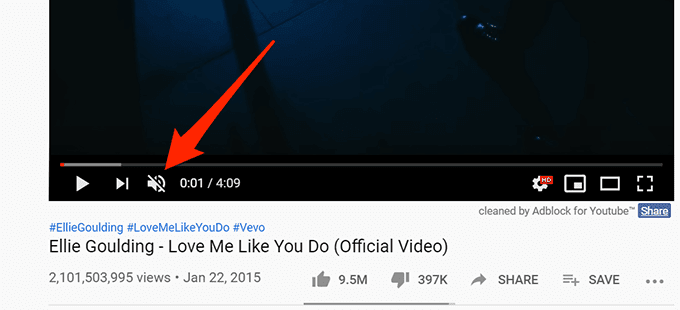
- Ако више волите да користите пречицу на тастатури, притисните тастер М(M) на тастатури и укључиће звук видеа ако је био искључен.

Користите прозор без архивирања да поправите недостатак звука на ИоуТубе-у(Use An Incognito Window To Fix No Sound On YouTube)
Проблеми у вези са звуком и звуком обично настају због конфигурације система. Међутим, постоје случајеви када проблем са прегледачем, као што је превише кеш датотека, такође може бити узрок зашто немате звук на ИоуТубе-(YouTube) у .
Решавање овог проблема је лако у већини модерних прегледача јер можете да отворите прозор без архивирања. Овај прозор не узима у обзир вашу историју прегледања или кеш датотеке док приступате било којој веб локацији.
- Ако сте корисник Гоогле Цхроме(Google Chrome) -а , кликните на три тачке у горњем десном углу и изаберите Нови прозор без архивирања(New incognito window ) отворен. Затим отворите ИоуТубе(YouTube) и пустите свој видео.
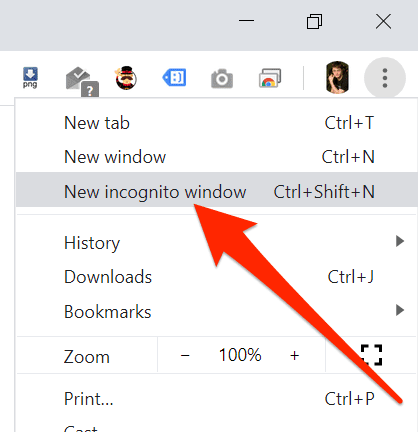
- Ако сте корисник Фирефок(Firefox) -а , кликните на три хоризонталне линије у горњем десном углу и изаберите опцију Нови приватни прозор .(New Private Window)
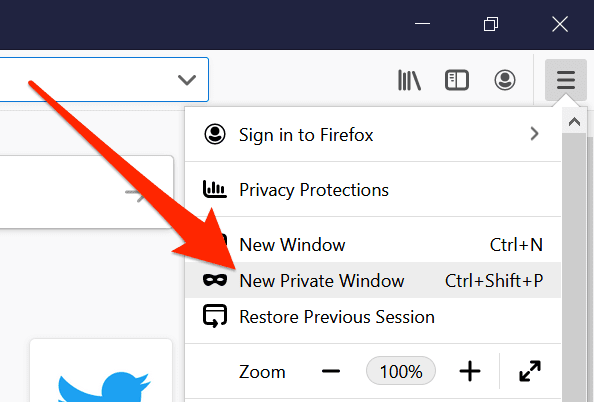
Користите други веб претраживач на свом рачунару(Use Another Web Browser On Your Computer)
Ако чак ни прозор без архивирања не реши проблем без звука на ИоуТубе-(YouTube) у , можда ћете желети да пређете на други прегледач да бисте видели да ли проблем и даље постоји. Можда ваш претраживач има неке суштинске проблеме и зато спречава ИоуТубе(YouTube) да пушта било какве звукове.
Ако сте корисник Цхроме(Chrome) -а , можете да пређете на Фирефок(Firefox) и покушате да пустите свој видео. Ако видео репродукује звук без икаквих проблема, вероватно је ваш претходни прегледач имао проблем.
Затим можете да сачекате да програмер покрене ажурирање за ваш тренутни прегледач или једноставно можете да се трајно пребаците на прегледач који ради са ИоуТубе-(YouTube) ом . Ако одлучите да урадите ово друго, не бисте требали имати много проблема са миграцијом података јер постоји више начина да извезете датотеке прегледача и унесете их у свој нови претраживач(export browser files and bring them into your new browser) .
Повећајте јачину звука у миксеру за јачину звука(Increase Volume In Volume Mixer)
Волуме Микер(Mixer) је услужни програм који се може покренути са системске палете и омогућава вам да дефинишете нивое јачине звука за сваку апликацију на рачунару. Вреди да проверите да ли је јачина звука вашег тренутног претраживача искључена или је на веома ниском нивоу да не можете ништа да чујете.
- Пронађите икону звука у системској палети, кликните десним тастером миша на њу и изаберите опцију која каже Опен Волуме микер(Open Volume mixer) .
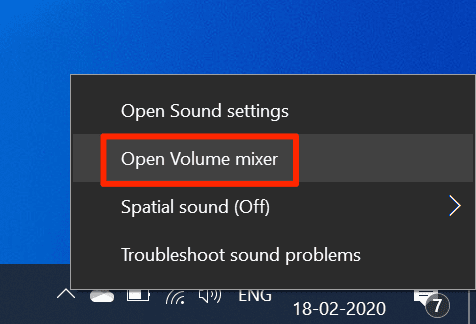
- На следећем екрану, унутар одељка Апликације(Applications) , моћи ћете да видите нивое јачине звука за сваку од ваших апликација. Уверите се да је ваш претраживач у овом тренутку отворен да би се појавио на овој листи.
- Када пронађете свој претраживач, превуците клизач за јачину звука до врха. Повећава ваш ниво јачине звука.
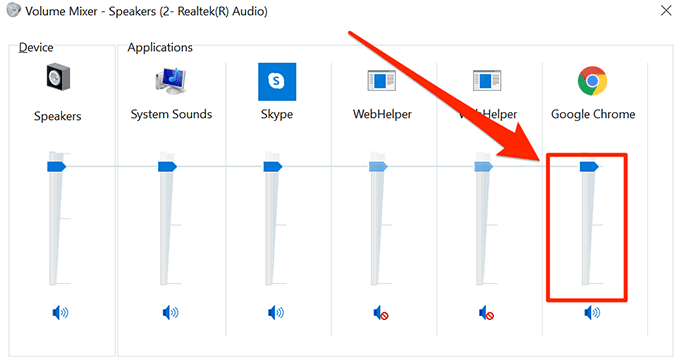
- Ваши видео снимци би сада требало да репродукују звук без икаквих проблема.
Поправите недостатак звука на ИоуТубе-у ажурирањем аудио драјвера(Fix No Sound On YouTube By Updating The Audio Drivers)
Ако није само ИоуТубе(YouTube) и ако немате проблема са звуком за целу машину, можда бисте желели да видите да ли су ваши аудио драјвери ажурирани(your audio drivers are up to date) . На крају крајева, ови управљачки програми за звук чине да ваш рачунар пушта звукове и требало би да их ажурирате ако су застарели.
- Користите Цортана(Cortana) претрагу да бисте потражили и отворили Управљач уређајима(Device Manager) .
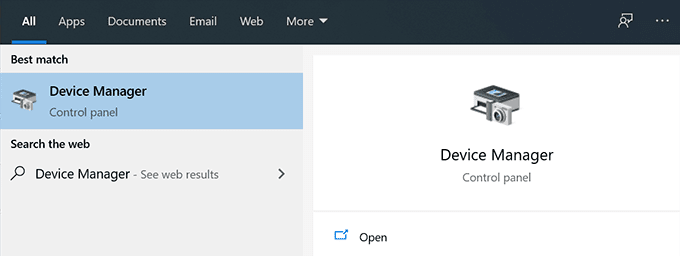
- Проширите мени који каже Контролори звука, видеа и игара(Sound, video and game controllers) .
- Пронађите своју звучну картицу на листи, кликните десним тастером миша на њу и изаберите Ажурирај драјвер(Update driver) .
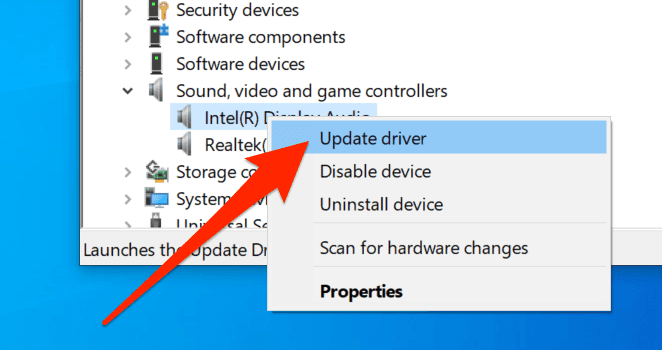
- Питаће вас да ли ћете обезбедити датотеке за ажурирање или ће аутоматски пронаћи потребне драјвере. Изаберите одговарајућу опцију и наставите са њом.

- Када се управљачки програми ажурирају, поново покрените рачунар.
Користите алатку за решавање проблема са звуком да поправите недостатак звука на ИоуТубе-у(Use Audio Troubleshooter To Fix No Sound On YouTube)
Виндовс 10 укључује бројне алате за решавање проблема који ће вам помоћи у решавању различитих проблема на рачунару. Један од њих вам помаже да откријете проблеме са звучним системом на вашем рачунару и можете га користити да пронађете и решите горе поменути проблем на рачунару.
Када проблем са звуком буде решен, више нећете имати проблем без звука на ИоуТубе-(YouTube) у .
- Потражите подешавања(Settings) користећи Цортана претрагу и отворите их.
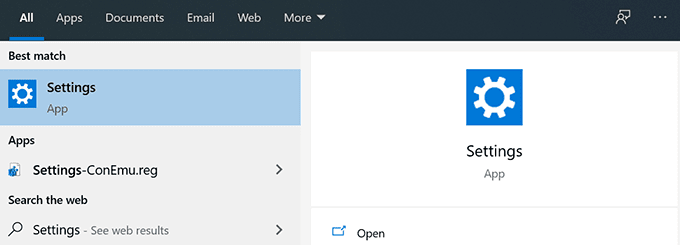
- Кликните на Ажурирање и безбедност(Update & Security) на следећем екрану.
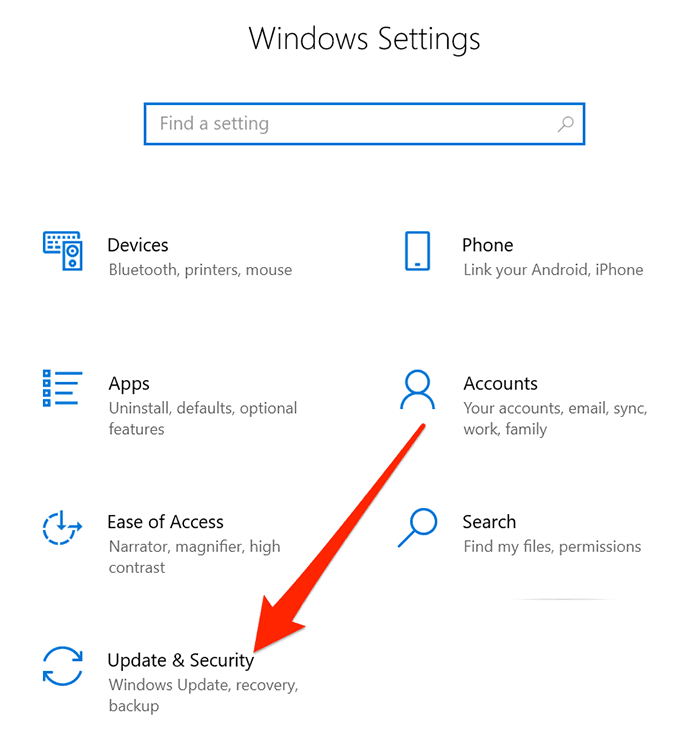
- Изаберите Решавање проблема(Troubleshoot) са леве бочне траке на екрану.

- Померите(Scroll) се надоле у окну са десне стране, кликните на Репродукција звука(Playing Audio) и изаберите Покрени алатку за решавање проблема(Run the troubleshooter) .

- Сачекајте да открије проблем и помогне вам да га решите.

Желели бисмо да знамо који вам је метод помогао да решите проблем без звука на ИоуТубе-(YouTube) у на рачунару. Ваш одговор се чека у коментарима испод.
Related posts
Како да поправите испрекидане видео записе на ИоуТубе-у
Како да поправите Диснеи Плус код грешке 83
Како учинити Спотифи гласнијим и бољим звуком
Како да поправите Хулу код грешке РУНУНК13
Како да поправите Диснеи+ код грешке 73
Како уметнути ИоуТубе видео у ПоверПоинт презентацију
Како да поправите грешку Твитцх 3000
Решите проблем са празним или црним монитором на рачунару
5 начина да гледате ИоуТубе без огласа
Како да поправите Твитцх Еррор 2000 у Гоогле Цхроме-у
Поправите Виндовс не може да конфигурише ову бежичну везу
4 начина да претворите ИоуТубе видео у текст или транскрипт
Како да отпремите видео на ИоуТубе - водич корак по корак
Како да поправите Спотифи код грешке 4
Како да поправите Мицрософт Виндовс индекс претраживања престао је да ради и био је затворен
Како да користите ИоуТубе аудио библиотеку у својим видео пројектима
Како да подесите породично дељење на ИоуТубе ТВ-у
Како копирати ИоуТубе видео снимке користећи ВЛЦ Плаиер
Како увести Схазам песме на ИоуТубе
10 најбољих веб локација за проналажење бесплатних звучних ефеката
